Zonder twijfel hebben eBooks de boeken geleidelijk vervangen om het meest gebruikte leesmateriaal te worden. En er zijn veel mensen die graag hun TXT / HTML / PDF / EPUB eBooks lezen op iPad / iPhone / Android-telefoon en andere draagbare apparaten, in plaats van op de computer. Daarom moeten TXT-, HTML-, PDF- en EPUB-eBooks vaak worden geopend en gelezen op iPad, iPhone of andere draagbare apparaten. Over het algemeen zijn TXT en HTML gemakkelijk te openen, maar hoe voeg ik ePub- en PDF-boeken toe van computer naar iPad? Hier raden we twee manieren aan om ePub- en PDF-bestanden van uw computer naar iPad over te zetten. De ene gebruikt iTunes om ePub en PDF op de iPad te zetten, de andere is de app voor het overbrengen van ePub / PDF naar iPad, FoneTrans om PDF- of ePub-bestanden naar de iPad te downloaden van pc / Mac. Vervolgens kunt u iBooks op uw iPad gebruiken om EPUB- en PDF-boeken te lezen.
U zult ook graag lezen: Importeer ePub naar iPad voor eBooks om te lezen.
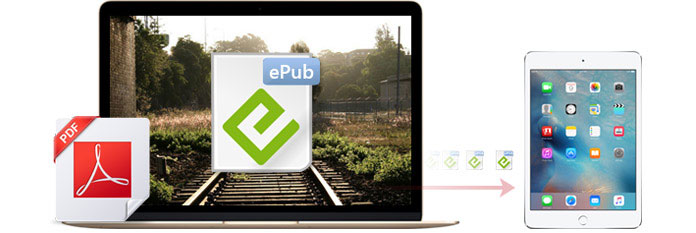
Als tussenpersoon tussen iOS-apparaten en pc / Mac is iTunes een goede keuze voor het overzetten van PDF- en EPUB-boeken naar iPad.
Stap 1 Open je iTunes op de computer en verbind hem met je iPad.
Start iTunes op uw geautoriseerde computer en verbind uw iPad met de computer via een USB-kabel. Vervolgens ziet u uw iPad-pictogram in de menubalk linksboven. Klik op je iPad-pictogram.
Soms kan iTunes uw iPad mogelijk niet detecteren. Op dat moment moet u het probleem oplossen dat u wilt verhuren iTunes herkent iPad.
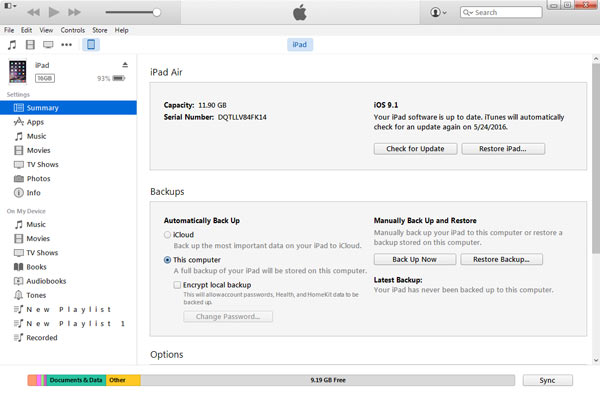
Stap 2 Voeg een PDF- of ePub-bestand toe aan iTunes
Kies "Bestand"> "Bestand aan bibliotheek toevoegen", dan kunt u het ePub / PDF-bestand overzetten naar de iTunes-bibliotheek.
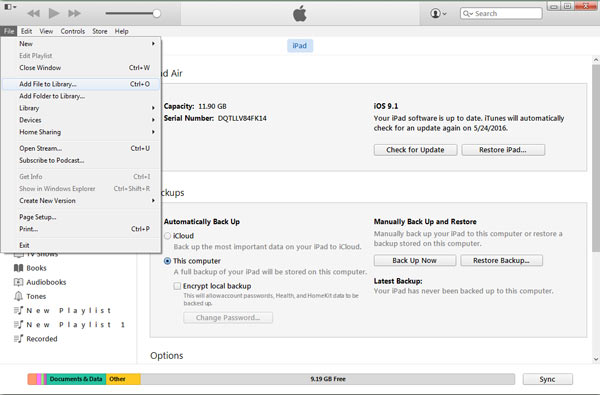
Stap 3 Breng ePub- en pdf-boeken over naar de iPad
Nadat de ePub- en pdf-bestanden zijn overgebracht naar iTunes, klikt u op "Boeken synchroniseren" onder "Boeken" in "Instellingen" om alle boeken te selecteren of de ePub- en pdf-e-boeken die u zojuist hebt overgezet. Tik vervolgens op "Toepassen" in de lijst rechtsonder om ePub- en PDF-bestanden van computer naar iPad te downloaden.
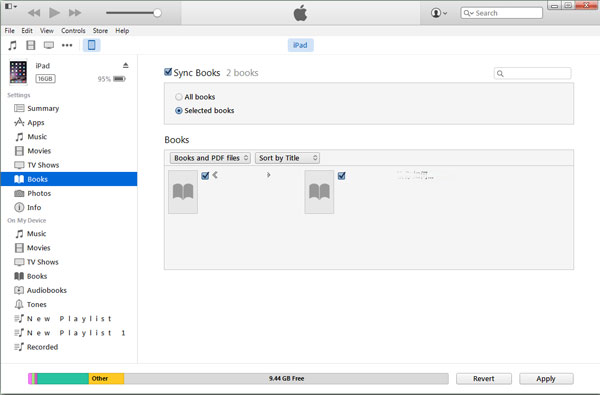
Inmiddels kunt u ePub- en PDF-boeken eenvoudig met iTunes op de iPad opslaan. En geniet van de ePub en PDF eBooks in iBooks en andere lezers.
De meeste liefhebbers van eBooks houden van EPUB en PDF eBooks omdat ze kunnen worden geopend en gelezen in de meeste eBooks-lezers, zoals Kindle, iBooks en Adobe Reader, enz. Het is inderdaad een gemakkelijke manier om iTunes te gebruiken om ePub / PDF naar iPad te importeren om gemakkelijk te lezen. Maar als u een ePub- of pdf-bestand van iPhone naar iPad wilt overzetten, wat kunt u dan doen?
Here FoneTrans komt. Het helpt u niet alleen om ePub en PDF-bestanden van computer naar iPad / iPhone / iPod te kopiëren, maar ook om ePub en PDF eBooks over te zetten tussen uw iOS-apparaten. Volg gewoon het onderstaande artikel om ePub en PDF-bestand van computer naar iPad te kopiëren met de krachtige overdracht-app.
Stap 1 Installeer en open de ePub / PDF-overdracht en maak verbinding met uw iPad.
Na het downloaden van deze app installeert en start u deze op uw computer en verbindt u uw iPad met uw computer. Dan zal de overdracht van ePub naar iPad uw iPad automatisch herkennen.
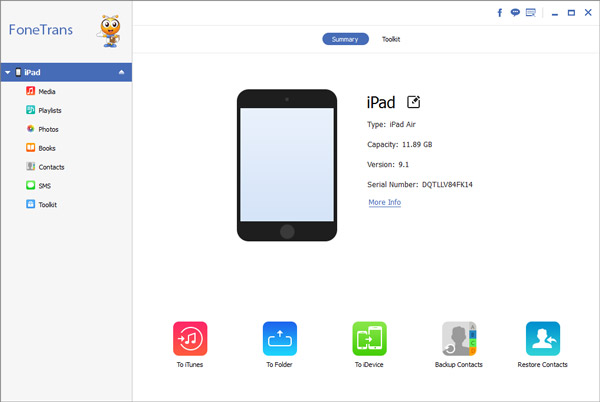
Stap 2 Klik op "Boeken" in het ePub / PDF-downloadprogramma.
Als je iPad wordt weergegeven in deze software, klik je op 'Boeken' in het linkermenu.
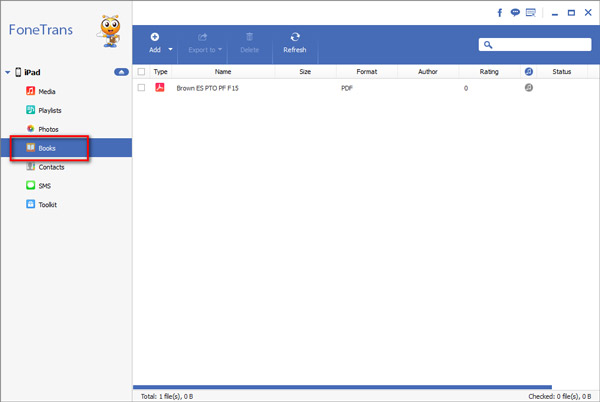
Stap 3 Voeg ePub / PDF-bestand toe van computer naar iPad.
Nadat je "Boeken" hebt gevonden, tik je op "Item toevoegen" of "Toevoegen"> "Bestand (en) toevoegen", waarna je ePub / PDF-boeken vrij kunt overzetten van je computer naar iPad. En u ziet de ePub- en PDF-bestanden in het venster.
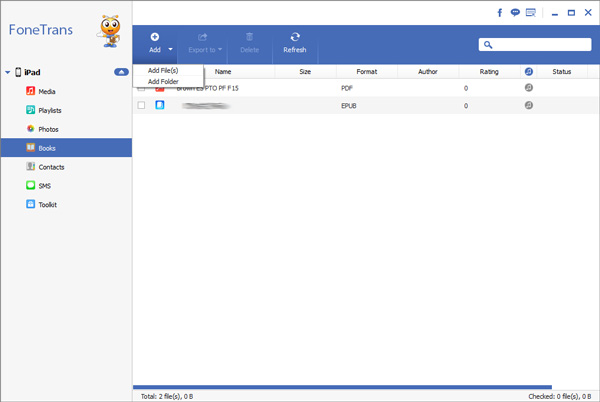
Wanneer u klaar bent met overzetten, kunt u uw PDF- en ePub-boeken bekijken en lezen met ePub-bestandenlezer of PDF-lezer voor iPad. Bovendien kunt u ook op "Exporteren naar" klikken om uw geselecteerde ePub-boeken en PDF-bestanden rechtstreeks van de iPad naar de computer te exporteren met deze iPad ePub Transfer. Bovendien kan deze software gebruikers helpen ePub- en PDF-boeken over te zetten van iPad naar andere draagbare Apple-apparaten (iPod touch, iPhone, iPad).
Als je je saai voelt tijdens een lange reis, dan kan dat video's overzetten naar iPad om te kijken.